프레젠테이션에는 모든 유형의 청중이있을 수 있습니다. 프리젠 테이션을 교실이나 회의 및 회의실로 제한하는 규칙은 없습니다. 프레젠테이션은 종종 정보를 전달하는 훌륭하고 간결한 방법이며 거의 모든 전문적인 환경에서 유용한 도구입니다. 프레젠테이션은 또한 일방적 인 강의 일 필요는 없습니다. 프리젠 테이션을 할 수도 있지만 청중이 자신의 의견을 제시 할 수도 있고 때로는 말하는 내용을 메모해야 할 수도 있습니다. 약간의 종이에 그것을 적을 수는 있지만 모든 사람의 이익을 위해 모든 사람이 볼 수 있도록 슬라이드에 텍스트를 추가해야합니다. 그러나 슬라이드를 편집하는 대신 프리젠 테이션 모드에서 프리젠 테이션 중에 텍스트를 추가 할 수 있습니다.
슬라이드에 텍스트 추가
슬라이드를 열 때 슬라이드에 텍스트 추가편집은 쉬운 일이 아닙니다. 말도 쉽지 않지만 프레젠테이션 모드에서 슬라이드에 텍스트를 추가 할 수도 있습니다. 프리젠 테이션이 시작되기 전에 사용하려는 시스템에서이 설정을 한 번 설정해야합니다. 그런 다음 텍스트 상자를 각 슬라이드에 추가해야합니다. 필요해.
PowerPoint 프레젠테이션을 엽니 다. 파일> 옵션으로 이동하십시오. 옵션 창에서 리본 사용자 화 탭으로 이동하십시오. 리본에서 개발자 탭을 활성화하십시오.

프리젠 테이션으로 돌아가서 개발자 탭으로 이동하십시오. 여기에서 텍스트 상자 버튼을 클릭하고 텍스트 상자를 그립니다. 프레젠테이션에서 텍스트 나 미디어를 방해하지 않도록주의하십시오.
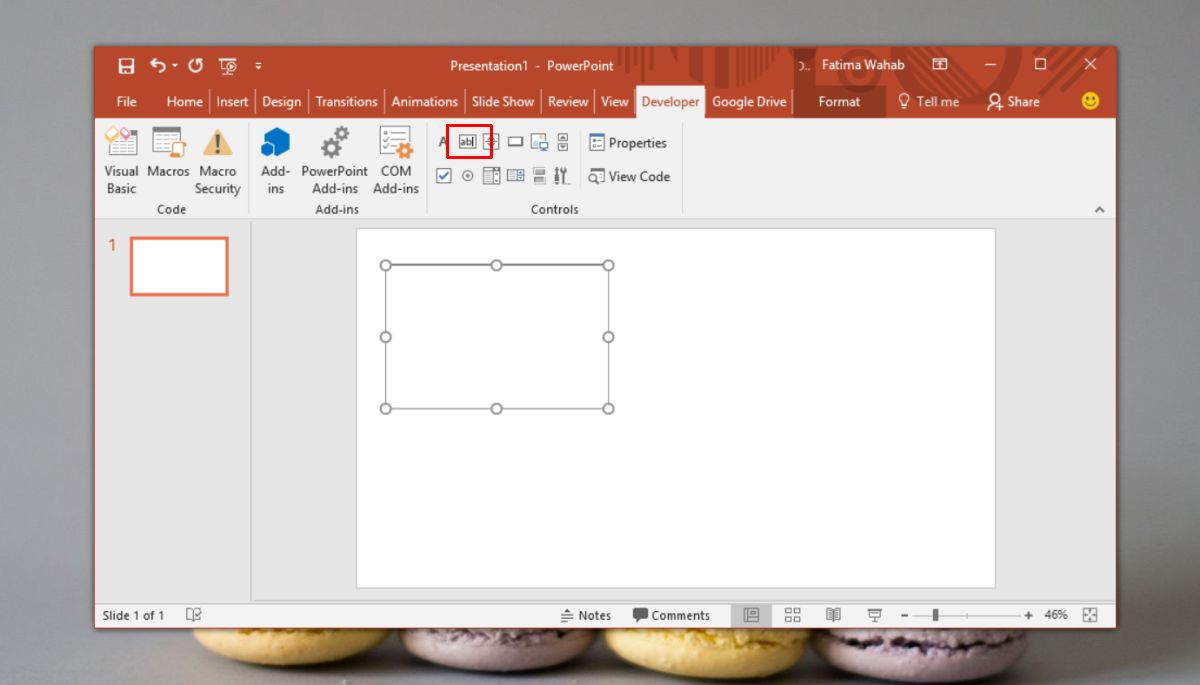
텍스트 상자를 마우스 오른쪽 버튼으로 클릭하고 상황에 맞는 메뉴에서 속성 시트를 선택합니다.
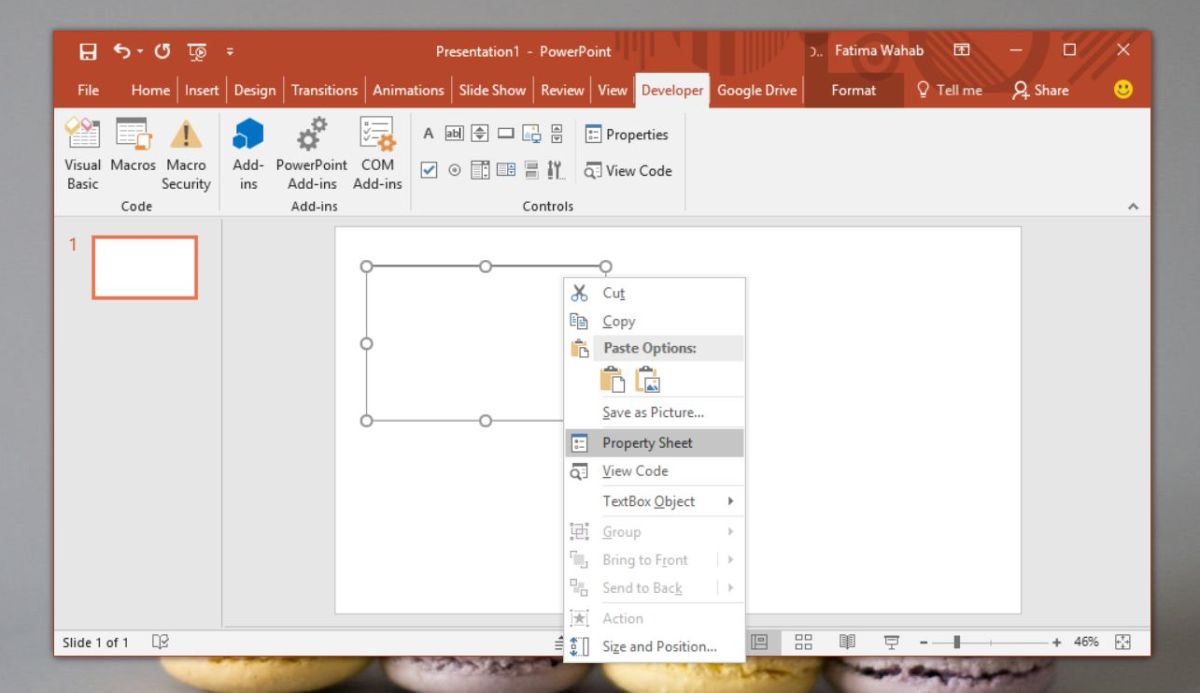
속성 창에서 두 가지 속성을 찾으십시오.
- EnterKeyBehaviour
- 멀티 라인
옆의 드롭 다운에서 둘 다의 값을 True로 설정하십시오.
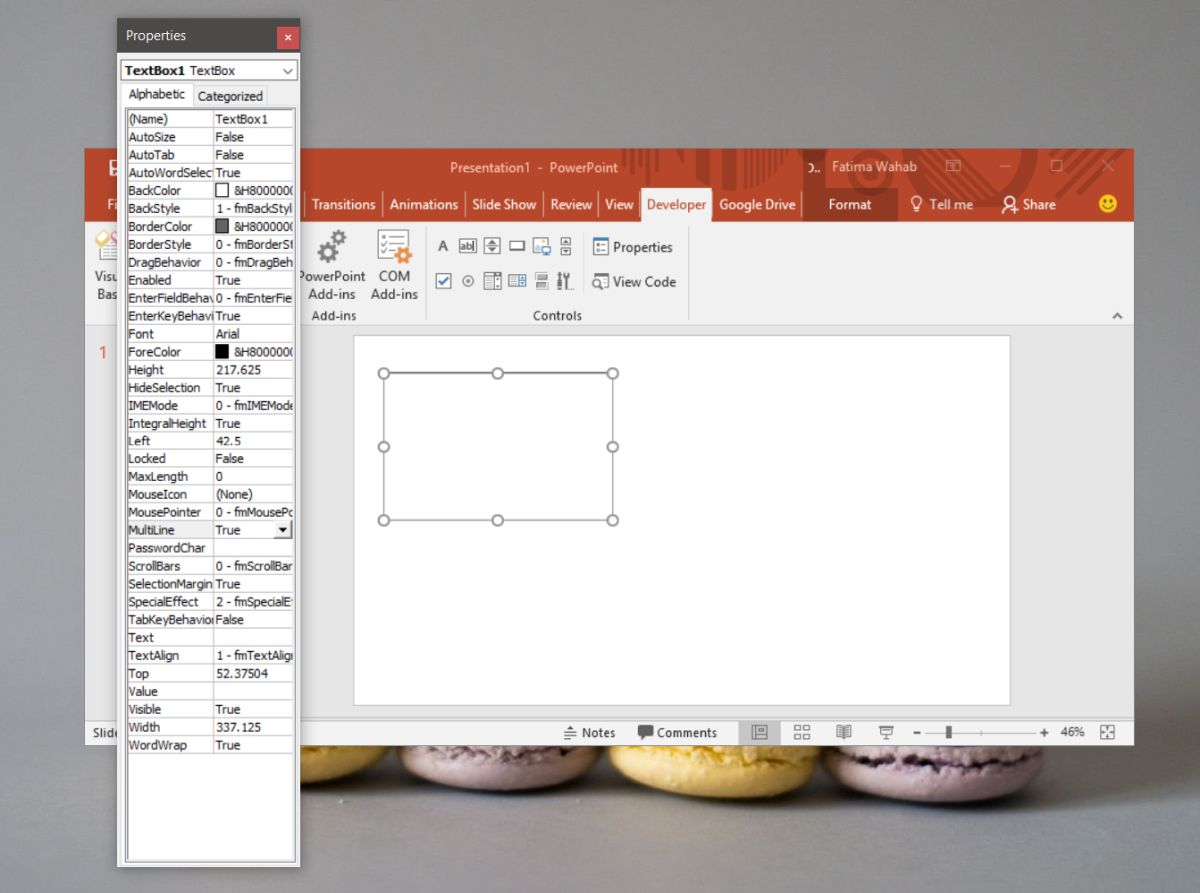
그게 다야 프리젠 테이션 모드에서는 추가 한 텍스트 상자에 텍스트를 입력 할 수 있습니다. 이 텍스트 상자는 모든 슬라이드에 나타나지 않습니다. 추가 한 슬라이드에만 나타납니다. 여러 슬라이드에 추가하려면 원하는 모든 슬라이드에 복사하여 붙여 넣을 수 있습니다.
개발자 탭을 활성화하지 않아도됩니다다시 한 번 텍스트 상자를 추가하고 추가 할 때마다 프레젠테이션의 속성을 변경해야합니다. 대화식 연습 또는 설문 조사가있는 슬라이드에 이와 같은 텍스트 상자를 추가하는 것이 좋습니다. 마찬가지로 토론으로 이어질 수있는 모든 슬라이드의 경우 텍스트 상자를 사용하여 토론중인 내용과 다양한 시점을 추적 할 수 있습니다.













코멘트